Los detalles sobre cómo configurar una llamada de vídeo en los "Compañeros de clase"
No hace mucho tiempo, una nueva característica que permite a los usuarios "Odnoklassniki" red social se pueden comunicar a través de video. Por supuesto, se puede utilizar para agregar, al igual que en otros proyectos similares, como "VKontakte", es una oportunidad así durante mucho tiempo. A través de chat de vídeo es mucho más interesante, no es necesario escribir mensajes, porque todos pueden expresar en voz alta a su compañero.
Si usted no ha tenido que lidiar con una función similar, pero hay un deseo de probar la innovación, a continuación, es probable que tenga muchas preguntas. La cuestión más importante de la forma de "compañeros" para hacer una llamada de video. Ordenar las cosas por su cuenta, no todo el mundo puede. Si no quiere perder el tiempo con una gran cantidad de acciones innecesarias, entonces podemos recomendamos leer este artículo hasta el final, y entonces usted será capaz de entender cómo configurar correctamente y utilizar las llamadas de vídeo en la red social "Compañeros de clase".
flash Player
 En primer lugar, vamos a entender que es necesario implementar las acciones necesarias. Naturalmente, con el fin de escuchar a la otra parte, usted debe comprar los auriculares o altavoces. También es necesario un micrófono que le permite tener una conversación. A fin de que su pareja se podía ver, necesitará una cámara web. Si se comunica con frecuencia, a continuación, llama en el "Compañeros de clase" será para usted la mejor solución. Describe la posibilidad de utilizar realmente simple, pero que todo fue correctamente, tendrá que hacer algunos ajustes, que se pueden encontrar en este momento.
En primer lugar, vamos a entender que es necesario implementar las acciones necesarias. Naturalmente, con el fin de escuchar a la otra parte, usted debe comprar los auriculares o altavoces. También es necesario un micrófono que le permite tener una conversación. A fin de que su pareja se podía ver, necesitará una cámara web. Si se comunica con frecuencia, a continuación, llama en el "Compañeros de clase" será para usted la mejor solución. Describe la posibilidad de utilizar realmente simple, pero que todo fue correctamente, tendrá que hacer algunos ajustes, que se pueden encontrar en este momento.
Por lo tanto, si su PC no está instalado Adobe Flash Player, entonces debe ser instalado. La última versión de esta aplicación, recomendamos que descargue solamente en el sitio web oficial del desarrollador. De este modo se puede obtener un programa que no contienen virus. Instalación de Adobe Flash Player no debe causar ningún problema, ya que casi todo el proceso se realiza de forma automática.
capacidades incorporadas
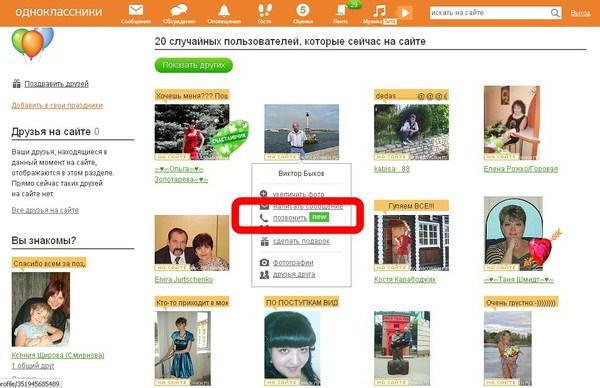 Cuando la aplicación está instalada en su ordenador, puede pasar a la cuestión de cómo configurar una videollamada en el "Compañeros de clase". Todos los dispositivos que hemos citado más arriba, debe estar conectado a un ordenador. Si está utilizando un portátil moderno, en cuyo caso el equipo adicional que no es necesario, ya que todos los dispositivos están construidos. videollamada en conjunto "Compañeros de clase" no es difícil, lo más importante – todo lleva a cabo correctamente de acuerdo con las siguientes instrucciones.
Cuando la aplicación está instalada en su ordenador, puede pasar a la cuestión de cómo configurar una videollamada en el "Compañeros de clase". Todos los dispositivos que hemos citado más arriba, debe estar conectado a un ordenador. Si está utilizando un portátil moderno, en cuyo caso el equipo adicional que no es necesario, ya que todos los dispositivos están construidos. videollamada en conjunto "Compañeros de clase" no es difícil, lo más importante – todo lleva a cabo correctamente de acuerdo con las siguientes instrucciones.
conductores
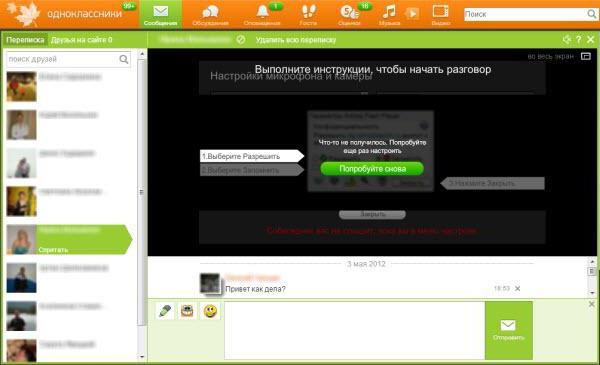 Veamos ahora cómo instalar correctamente un micrófono y una cámara, para que después se pueden realizar llamadas de vídeo. Si ha instalado el sistema operativo real, es probable que ya tenga todos los controladores se descargan automáticamente. Si utiliza una cámara externa, entonces usted tendrá que instalar un software especial, y para ello se tome la unidad correspondiente y se arrastra con todo lo necesario para su ordenador. Las dificultades con la instalación de controladores Además, no debería ocurrir.
Veamos ahora cómo instalar correctamente un micrófono y una cámara, para que después se pueden realizar llamadas de vídeo. Si ha instalado el sistema operativo real, es probable que ya tenga todos los controladores se descargan automáticamente. Si utiliza una cámara externa, entonces usted tendrá que instalar un software especial, y para ello se tome la unidad correspondiente y se arrastra con todo lo necesario para su ordenador. Las dificultades con la instalación de controladores Además, no debería ocurrir.
Después de instalar el software, usted definitivamente necesidad de reiniciar el ordenador, y sólo después de que su cámara web es capaz de funcionar correctamente. Una vez que todos los componentes están conectados e instalados, es necesario comprobar a cabo. Si no lo hace, entonces tal vez la cuestión de cómo configurar una videollamada en el "Compañeros de clase", porque no se van a resolver, y tienen que ir de nuevo al principio. Prueba de los componentes se puede utilizar la llamada de prueba a su compañero. También debe asegurarse de que está en el sitio, si no causa no obtiene.
función especial
Para iniciar una conversación, sólo tiene que hacer clic en el botón "Llamar". Por supuesto, si usted no ha tenido que hacer frente a la cuestión de cómo configurar una videollamada en el "Compañeros de clase", entonces es probable que no sabe donde esta función. Botón "Call" está en el menú, y el siguiente se dará cuenta de un icono que se parece a un auricular de teléfono. Si está conectado correctamente, se conectará al altavoz seleccionado. Después de unos segundos, se establece la conexión y se puede iniciar una conversación. También en la pantalla del monitor mostrará una pequeña ventana. No sólo se puede oír al interlocutor, sino para ver si él también es cámara web conectada.
conclusión
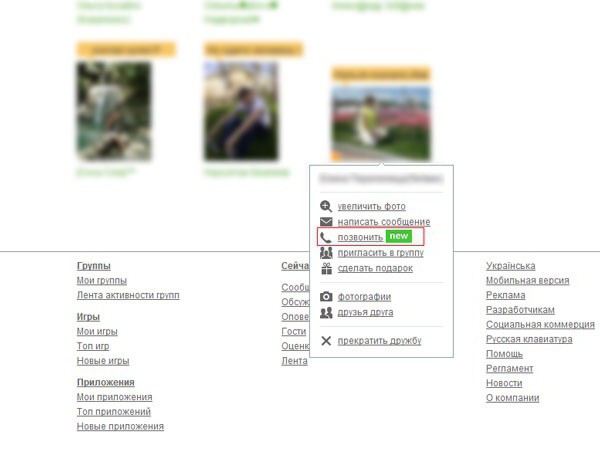 Como se puede ver por sí mismo, la cuestión de cómo configurar una videollamada en el "Compañeros de clase" no está asociado con dificultades, así como el escenario mismo en su mayor parte depende de la exactitud de sus acciones. Las instrucciones de este artículo fue escrito maximizada, y lo más probable es que no van a tener preguntas adicionales.
Como se puede ver por sí mismo, la cuestión de cómo configurar una videollamada en el "Compañeros de clase" no está asociado con dificultades, así como el escenario mismo en su mayor parte depende de la exactitud de sus acciones. Las instrucciones de este artículo fue escrito maximizada, y lo más probable es que no van a tener preguntas adicionales.


















